
Daftar Isi:
- Langkah 1: Pengaturan Aturan Desain
- Langkah 2: Tetapkan Aturan untuk Net
- Langkah 3: Periksa Kesalahan DRC
- Langkah 4: Jenis Kesalahan DRC
- Langkah 5: Panjang Lintasan: Panjang Lintasan dari Semua Lintasan Bersih yang Sama Harus Kurang Dari Panjang Lintasan Aturan Desain
- Langkah 6: Lebar Track: Lebar Track Harus Lebih Besar Dari Aturan Desain Lebar Track
- Langkah 7: Diameter Via: Diameter Via Harus Lebih Besar Dari Diameter Aturan Desain
- Langkah 8: Diameter Bor Via: Diameter Bor Via Harus Lebih Besar Dari Diameter Bor Aturan Desain
- Langkah 9:
- Pengarang John Day [email protected].
- Public 2024-01-30 09:54.
- Terakhir diubah 2025-01-23 14:49.
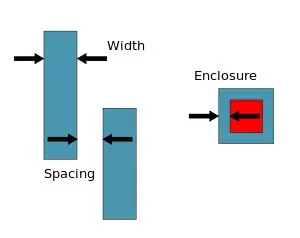
Design Rule Checking (DRC) adalah proses yang digunakan untuk mengidentifikasi kesalahan dan ketidaksesuaian seperti spasi & lebar jejak dalam desain/tata letak PCB. Tata letak papan PCB dirancang menggunakan perangkat lunak, setiap perakit PCB memiliki seperangkat aturan yang mereka terbitkan yang menentukan berbagai parameter seperti jarak antara setiap baris, ukuran minimum vias, lebar garis, dll.
Setelah desain dikirimkan ke Fabricator PCB, mereka menjalankan DRC untuk memastikan bahwa desain yang dikirimkan sesuai dengan standar yang mereka terbitkan. Ini memastikan bahwa PCB akan dibuat sesuai spesifikasi. Jika ada ketidaksesuaian, DRC menunjukkannya dan perancang kemudian memperbarui desain/tata letak yang sesuai. DRC (Design Rule Checking) adalah suatu keharusan untuk memastikan tidak ada pelanggaran desain pada PCB. Pemeriksaan ini dilakukan sebelum pembuatan papan akhir. Aturan Desain berbeda untuk setiap perakit PCB. Pengguna harus memeriksa aturan desain pembuat PCB sebelum mengirimkan Desain PCB ke pabrikan.
Langkah 1: Pengaturan Aturan Desain
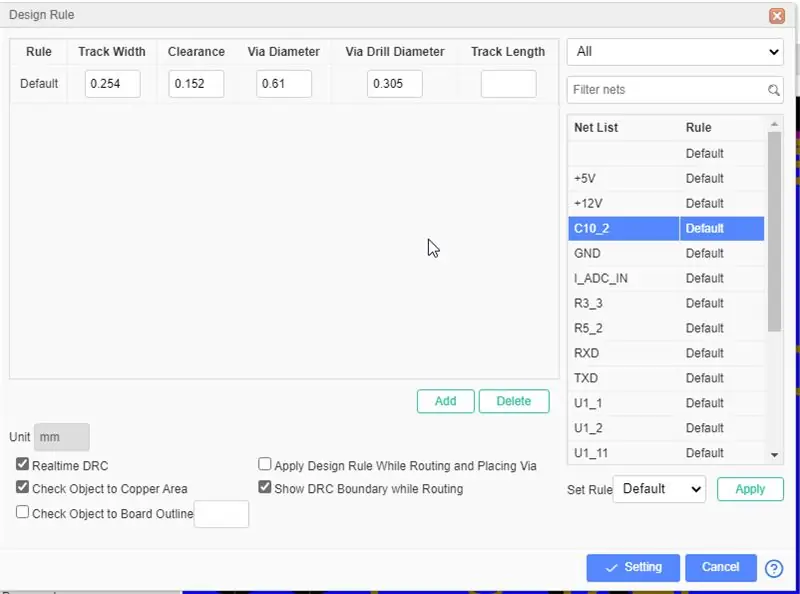
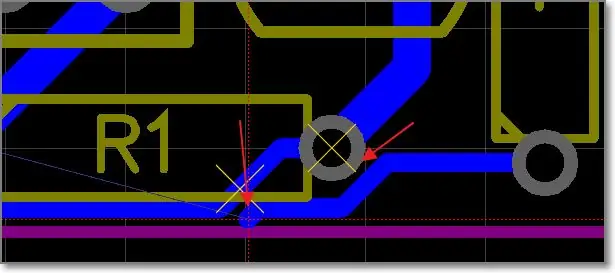
Via di: Tools > Design Rule…, atau Via: klik kanan kanvas - Design Rule… untuk membuka dialog pengaturan Design Rule.
Unit mengikuti unit kanvas. Aturan: Aturan default bernama "Default", Anda dapat menambahkan aturan baru yang dapat Anda ubah namanya dan setel parameternya. Setiap jaring dapat ditetapkan aturan.
Lebar Lintasan: Lebar lintasan aturan saat ini. Lebar lintasan PCB tidak boleh kurang dari nilai ini.
Clearance: Jarak bebas dari objek yang berbeda yang memiliki jaring yang berbeda. Jarak bebas PCB tidak boleh kurang dari nilai ini.
Via Diameter: Diameter via dari aturan saat ini. Diameter via PCB tidak boleh kurang dari nilai ini. Seperti diameter Lubang/Multi-lapisan Pad.
Melalui Diameter Bor: Diameter bor melalui aturan saat ini. Diameter bor melalui PCB tidak boleh kurang dari nilai ini.
Panjang Trek: Semua panjang trek dari aturan saat ini. Panjang trek milik jaring yang sama tidak boleh lebih panjang dari nilai ini. Termasuk panjang busur. Ketika kotak input kosong, panjangnya tidak terbatas.
DRC Realtime: Setelah diaktifkan, saat Anda merutekan DRC akan memeriksa setiap saat, ketika muncul kesalahan, kanvas akan menunjukkan tanda "X".
Periksa Objek ke Area Tembaga: Periksa jarak bebas objek ke area tembaga. Jika Anda menonaktifkan opsi ini, Anda harus membangun kembali area tembaga sebelum menghasilkan Gerber dengan SHIFT+B.
Periksa Object to Board Outline: Saat Anda mengaktifkan, Anda dapat mengatur nilai untuk memeriksa jarak objek ke board outline.
Terapkan Aturan Desain saat Merutekan dan Menempatkan Via: Saat Anda merutekan dan menempatkan via baru, mereka akan mengikuti aturan desain untuk mengatur lebar dan ukurannya.
Tunjukkan Batas DRC saat Perutean: Saat perutean Anda akan melihat oultine di sekitar trek. Diameternya tergantung pada aturan desgin.
Langkah 2: Tetapkan Aturan untuk Net
- Klik tombol "baru" untuk membuat aturan, atau gunakan aturan default
- Pilih satu atau lebih jaringan di sebelah kanan, dukungan menahan tombol CTRL untuk beberapa pilihan, dan juga dapat melakukan penyaringan kata kunci dan penyaringan klasifikasi aturan
- Kemudian pilih aturan yang ingin Anda tetapkan di bagian “setel aturan” di bawah dan klik tombol “terapkan”. Jaringan menerapkan aturan.
- Klik tombol "Pengaturan" untuk menerapkan aturan.
Langkah 3: Periksa Kesalahan DRC
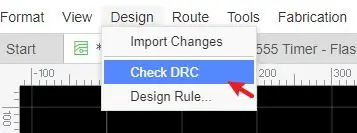
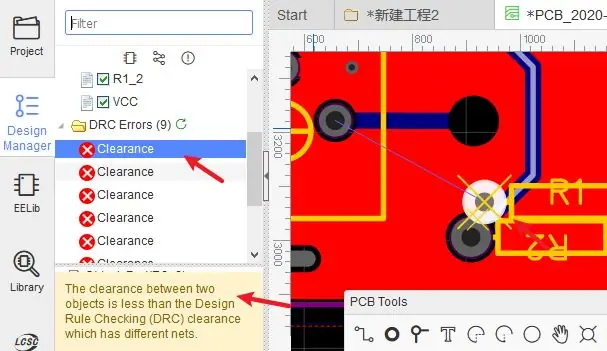
Melalui “Design Manager - DRC Error“atau “Top Menu - Design - Check DRC“, klik ikon refresh untuk menjalankan DRC. Jika PCB Anda adalah file besar, dan memiliki area tembaga yang akan memakan waktu beberapa saat untuk memeriksa DRC, harap tunggu beberapa saat.
Setelah memeriksa, Anda dapat melihat semua kesalahan di "Kesalahan DRC", klik kesalahan objek terkait akan disorot.
Langkah 4: Jenis Kesalahan DRC
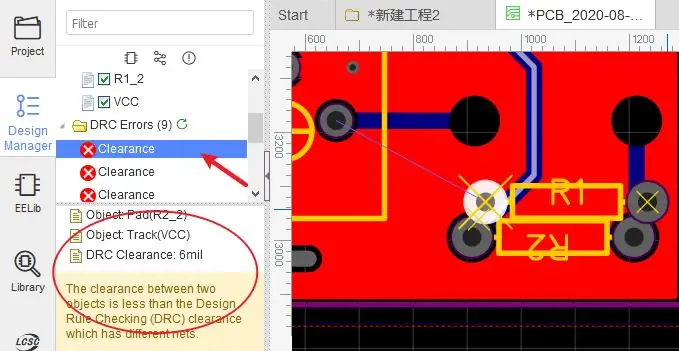
Izin: Obyek ke Obyek. Jika dua objek bersih yang berbeda terlalu dekat, dan jaraknya kurang dari izin Aturan Desain, itu akan menunjukkan kesalahan Clrearance.
Langkah 5: Panjang Lintasan: Panjang Lintasan dari Semua Lintasan Bersih yang Sama Harus Kurang Dari Panjang Lintasan Aturan Desain
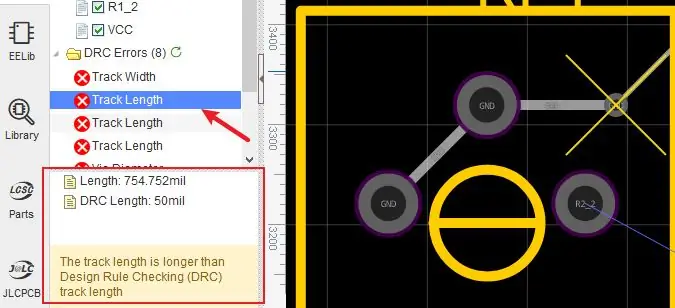
Langkah 6: Lebar Track: Lebar Track Harus Lebih Besar Dari Aturan Desain Lebar Track
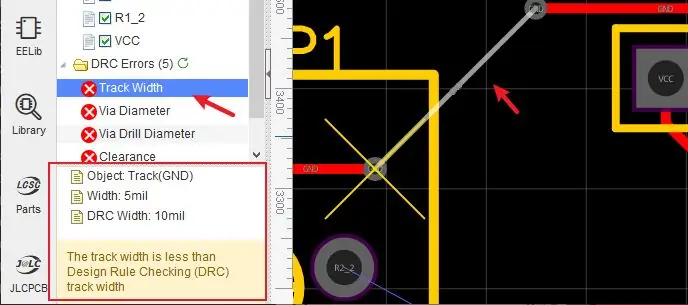
Langkah 7: Diameter Via: Diameter Via Harus Lebih Besar Dari Diameter Aturan Desain
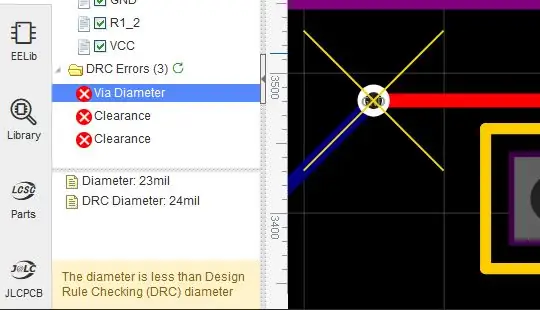
Langkah 8: Diameter Bor Via: Diameter Bor Via Harus Lebih Besar Dari Diameter Bor Aturan Desain
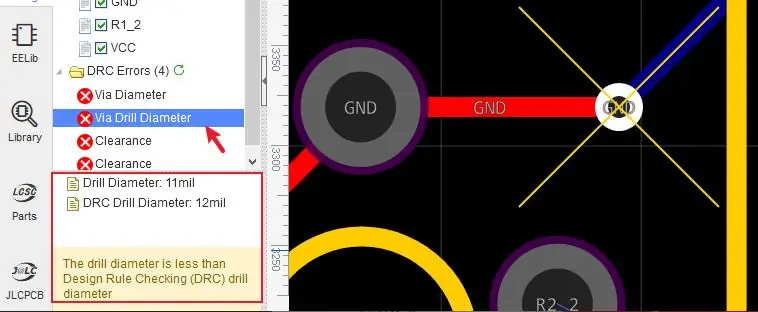
Langkah 9:
Catatan:
- Saat Anda mengonversi skema ke PCB, DRC waktu nyata diaktifkan. Tetapi di PCB lama, DRC waktu nyata dinonaktifkan. Anda dapat mengaktifkannya pada gambar seperti di atas.
- Pemeriksaan aturan desain hanya dapat membantu Anda menemukan beberapa kesalahan yang jelas.
- Warna kesalahan DRC dapat diatur di manajer lapisan
Direkomendasikan:
Apa itu PSM (Mode Hemat Daya) di LTE Cat.M1?: 3 Langkah

Apa itu PSM (Mode Hemat Daya) di LTE Cat.M1 ?: LTE Cat.M1 (Cat.M1) distandarisasi oleh 3GPP yang merupakan Organisasi Standardisasi Internasional dan dilayani secara nasional melalui SKT. Selain itu, Cat.M1 adalah perwakilan teknologi LPWAN (Low-Power Wide-Area Network) dan berspesialisasi dalam aplikasi IoT d
Apa Itu CPU, Apa Fungsinya, dan Cara Mengatasinya: 5 Langkah

Apa Itu CPU, Apa Fungsinya, dan Cara Mengatasinya: Setiap hari Anda menemukan istilah "CPU" atau "Prosesor" dilempar-lempar, tetapi apakah Anda benar-benar tahu apa artinya? Saya akan membahas apa itu CPU dan apa fungsinya, lalu saya akan membahas masalah CPU yang umum dan bagaimana cara memperbaikinya
Apa Itu Arduino (dalam bahasa Hindi): 4 Langkah

Apa Itu Arduino (dalam bahasa Hindi): proyek elektronik yang luar biasa ,
ESP32: Tahukah Anda Apa Itu DAC?: 7 Langkah

ESP32: Tahukah Anda Apa Itu DAC?: Hari ini, kita akan membahas dua hal. Yang pertama adalah DAC (Digital-to-Analog Converter). Saya menganggapnya penting, karena melaluinya, misalnya, kami membuat output audio di ESP32. Masalah kedua yang akan kita bahas hari ini adalah oscil
Apa itu Linux?: 9 Langkah

Apa itu Linux?: Linux adalah kerangka kerja open source yang memungkinkan pembuatan sistem operasi yang kompleks. Menggunakan Linux, pengguna dapat membuat sistem operasi kustom mereka sendiri yang sesuai dengan kebutuhan mereka. Banyak perangkat elektronik umum menggunakan bentuk khusus dari Linux. B
